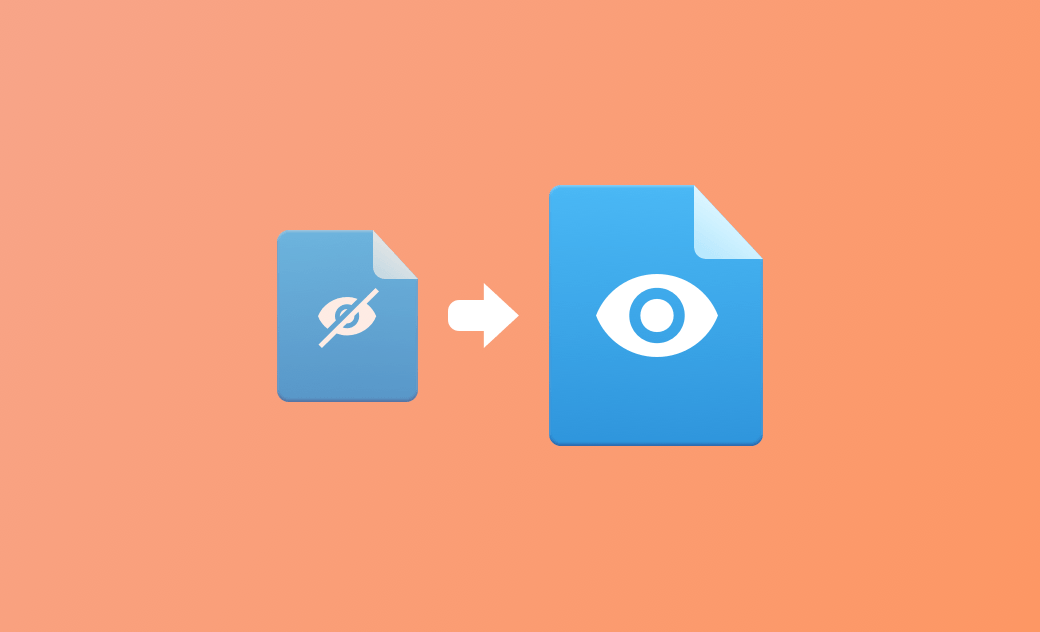[macOS Tahoe/Sequoia]Mac에서 숨김 파일 및 폴더 표시하는 방법
Mac에서 중요한 파일이 수정되거나 실수로 삭제되어 시스템이 손상되는 것을 방지하기 위해, Apple은 "라이브러리", usr/local/bin 등 중요한 파일과 폴더를 숨깁니다.
그러나 때때로 이러한 파일을 모두 표시하고 싶을 때가 있습니다. 특히 저장 공간이 부족한 경우, 모든 파일을 표시하여 어떤 파일과 폴더가 많은 공간을 차지하는지 쉽게 확인할 수 있습니다. 또한, 앱에 문제가 발생했을 때 숨겨진 환경설정 파일을 삭제하면 문제 해결에 도움이 될 수 있습니다.
Mac에서 숨김 파일 및 폴더를 표시하는 방법을 알고 싶다면, 이 글을 계속 읽어보세요. 여기서 세 가지 간단한 방법을 소개합니다. 함께 살펴보겠습니다!
Mac에서 사용자 라이브러리 폴더를 빠르게 표시하는 방법
Mac에 라이브러리 폴더가 두 개 이상 있습니다. 그러나 가장 일반적으로 사용되는 것은 ~/라이브러리라고도 하는 사용자 라이브러리 폴더입니다. 여기에는 앱 캐시, 충돌 보고서, 기본 설정, 로그 등과 같은 현재 사용자에 대한 모든 중요한 파일이 포함되어 있습니다.
사용자 라이브러리 폴더는 홈 폴더에 있지만 기본적으로 보기에서 숨겨져 있습니다. Finder에 표시하려면 다음 단계를 따르십시오.
- Finder에서 이동 메뉴를 클릭하십시오.
- 옵션을 누르면 라이브러리 옵션이 표시됩니다.
- Option을 누른 상태에서 라이브러리를 클릭하면 Finder에 포함된 모든 파일을 찾을 수 있습니다.
Finder를 통해 Mac에서 숨겨진 파일 및 폴더를 표시하는 방법
위의 방법은 사용자 라이브러리 폴더만 보여줍니다. 그렇다면 Mac에서 모든 숨겨진 파일과 폴더를 표시하는 방법은 무엇입니까?
이를 수행하는 빠르고 쉬운 방법은 단축키 Shift + Command +.(마침표)를 사용하는 것입니다. Finder에서 해당 파일을 누르면 모든 숨겨진 파일이 Finder에 표시됩니다. 이 파일을 숨기려면 이 3개의 키를 다시 누르십시오.
터미널을 통해 Mac에서 숨겨진 파일 및 폴더를 표시하는 방법
위의 방법은 Mac에서 일시적으로 숨겨진 파일을 찾는 데 도움이 될 수 있습니다. Finder에서 숨겨진 파일을 항상 표시하려면 터미널을 사용할 수 있습니다.
- Launchpad 또는 Spotlight를 통해 터미널을 시작하십시오.
- 터미널에
defaults write com.apple.finder AppleShowAllFiles TRUE명령을 입력하고 Enter 키를 누르세요. killall Finder명령을 계속 실행하면 Finder가 다시 시작됩니다.
2단계의 명령에서 TRUE를 FALSE로 교체하여 파일을 숨기세요.
특정 파일을 숨기려면
chflags hidden을 입력한 다음 숨기려는 파일을 터미널로 드래그하고 Enter 키를 누르세요.
보너스 팁: Mac에서 파일을 더 잘 관리하는 방법
위의 방법을 통해 숨겨진 파일과 폴더를 모두 볼 수 있습니다. 그러나 모든 Mac 파일을 직관적으로 관리하는 것은 쉽지 않습니다.
다행히BuhoCleaner와 같은 편리하고 사용하기 쉬운 Mac 파일 관리 도구가 있습니다. BuhoCleaner는 Mac 하드 드라이브를 시각화하여 폴더와 파일의 목록, 저장 공간 사용량, 삭제 가능 여부 등을 한눈에 확인할 수 있도록 도와줍니다. 또한, Finder에서 파일의 위치를 빠르게 찾을 수 있게 해줍니다.
BuhoCleaner를 사용하여 Mac에서 파일을 관리하는 방법은 다음과 같습니다.
- BuhoCleaner를 다운로드, 설치 및 실행하십시오.
- ToolKit을 클릭하고 디스크 공간 분석기를 선택하십시오.
- 스캔 버튼을 클릭하면 디스크의 모든 파일과 폴더가 크기와 함께 표시됩니다.
- 공간을 확보하기 위해 필요하지 않은 항목을 미리 보고 제거하십시오.
BuhoCleaner가 단순한 파일 관리자 이상이라는 점은 주목할 가치가 있습니다. 정크 파일 정리, 앱 제거, 대용량 및 중복 파일 제거, 시작 프로그램 관리 등. 더 많은 기능을 보려면 여기를 클릭하세요.
결론
이제 Mac에서 숨겨진 파일을 찾는 방법을 알았습니다. 어떤 방법이 가장 마음에 들고 먼저 시도해보고 싶습니까?
숨겨진 파일을 표시하면 파일을 더 잘 제어하고 앱 문제를 해결할 수 있습니다. 어떠한 경우에도 macOS에 중요하지 않은 파일을 삭제하는 것이 좋습니다.
지호가 iPhone과 Mac 제품에 깊은 감정을 갖고 있는 기술 마니아입니다. 지난 10년 동안 특히 Apple 제품에 관한 매력적인 기술 콘텐츠를 작성하는 데 집중해 왔습니다. 지호의 기사는 독자들이 Apple 장치의 힘과 장치가 독자들의 업무와 일상 생활을 어떻게 변화시키고 있는지에 대해 더 깊이 이해할 수 있도록 돕기 위해 작성되었습니다.